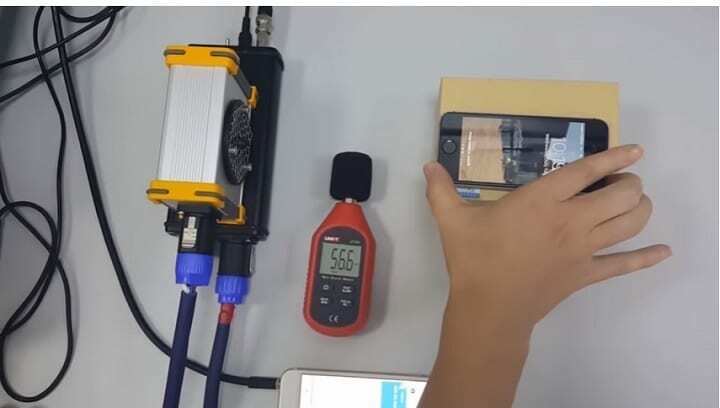- Cortana je virtualni pomoćnik koji vam pomaže da učinkovitije koristite Windows 10, uključujući opcije pretraživanja.
- Važno je da znate da postoje neki alternativni načini upotrebe trake za pretraživanje Windows 10, čak i kada je Cortana onemogućena.
- Kako biste uštedjeli svoje vrijeme, jedan od načina na koji ga možete iskoristiti je dodavanjem korisnih filtara kategorija u akciju pretraživanja.
- Ne ustručavajte se isprobati izvrstan alat za upravljanje vidljivošću za promjenu izgleda trake za pretraživanje na programskoj traci.

Ovaj softver će popraviti uobičajene računalne pogreške, zaštititi vas od gubitka datoteka, zlonamjernog softvera, kvara hardvera i optimizirati vaše računalo za maksimalne performanse. Riješite probleme s računalom i uklonite viruse sada u 3 jednostavna koraka:
- Preuzmite alat za popravak računala Restoro koji dolazi s patentiranim tehnologijama (patent dostupan ovdje).
- Klik Započni skeniranje kako biste pronašli probleme sa sustavom Windows koji bi mogli uzrokovati probleme s računalom.
- Klik Popravi sve za rješavanje problema koji utječu na sigurnost i performanse vašeg računala
- Restoro je preuzeo 0 čitatelji ovog mjeseca.
Cortana predstavlja virtualnog asistenta i možemo priznati da je to jedna od najvećih prednosti zbog kojih je Windows 10 toliko kompetentan i popularan.
Međutim, Cortana nije jedini način na koji možete učinkovito koristiti traku za pretraživanje. Stoga, nakon ažuriranja 2019., Windows 10 omogućuje vam izvršavanje nekih novih radnji u vezi s vašim okvirom za lov.
Ova je opcija izuzetno korisna tijekom rada, a pristup njoj na različite načine predstavlja prednost koja će vam uštedjeti vrijeme.
Ovaj članak će vam predstaviti cjelovit vodič o nekoliko opcija koje će vam lako pomoći Windows 10 traka za pretraživanje bez Cortane, pa je svakako pročitajte sa zanimanjem.
Kako mogu koristiti traku za pretraživanje sustava Windows 10 bez Cortane?
1. Upotrijebite tipku Windows
- Otvori Izbornik Start pritiskom na Windows tipke na tipkovnici, ali nemojte kliknuti nijednu drugu ikonu ili naslov.
- Počnite tipkati na tipkovnici naziv datoteke koju tražite.
- Windows 10 prikazat će vam niz podudaranja.
2. Koristite pretraživanje po kategorijama
- Kliknite traku za pretraživanje.
- Na vrhu izbornika za pretraživanje primijetit ćete nekoliko kategorija.
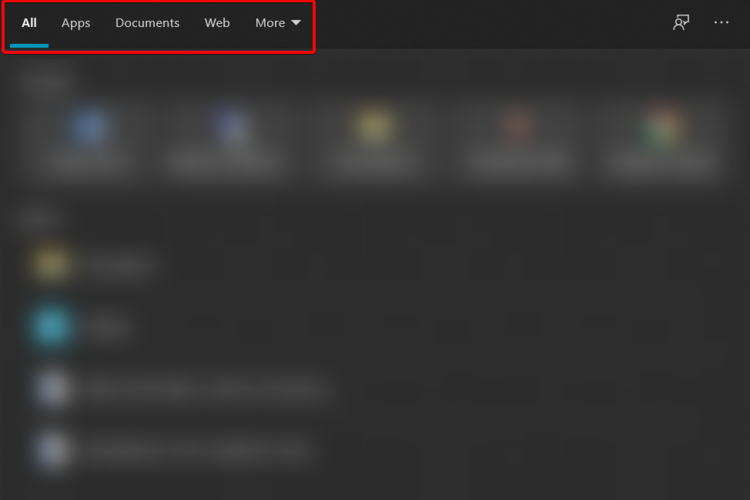
- Upišite ključnu riječ i kliknite kategoriju da biste filtrirali rezultate.
3. Upotrijebite mapu File Explorer
- Otvorena File Explorer.
- Dođite do mape u kojoj želite pretražiti datoteku.
- U gornji desni kut prozora upišite nekoliko znakova koji odgovaraju vašoj lovnoj stavci i pritisnite Unesi.
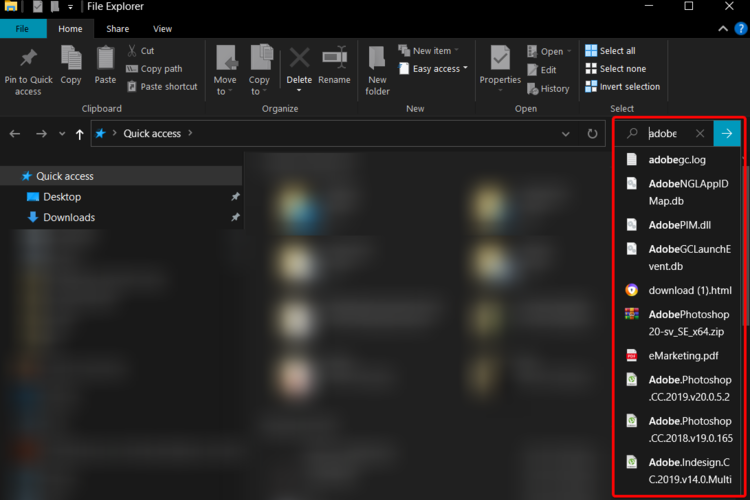
- Na donjem preporučenom popisu kliknite svoj točni rezultat.
Ako File Explorer ne radi ispravno - ne može se često otvarati, učitavati ili jednostavno ruši, ne možete dovršiti gornji postupak. Ovaj Vodič za rješavanje problema s File Explorer-om je upravo ono što tražite.
4. Upravljanje vidljivošću trake za pretraživanje
- Desnom tipkom miša kliknite traku zadataka.
- pritisni Traži.
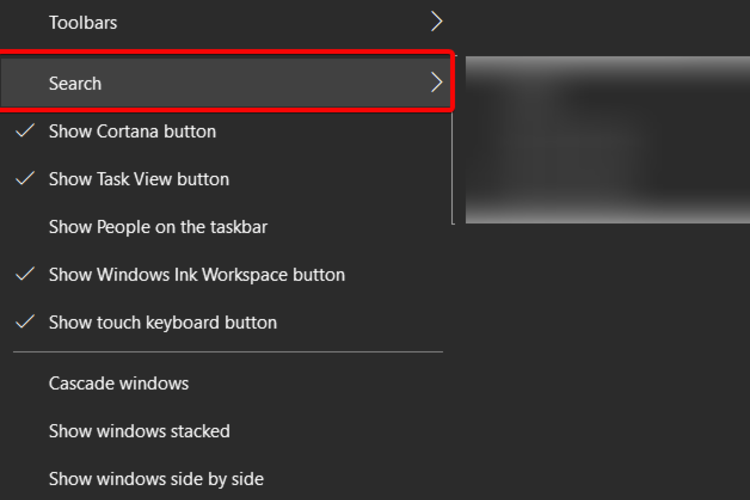
- Odaberite željenu opciju klikom na nju.
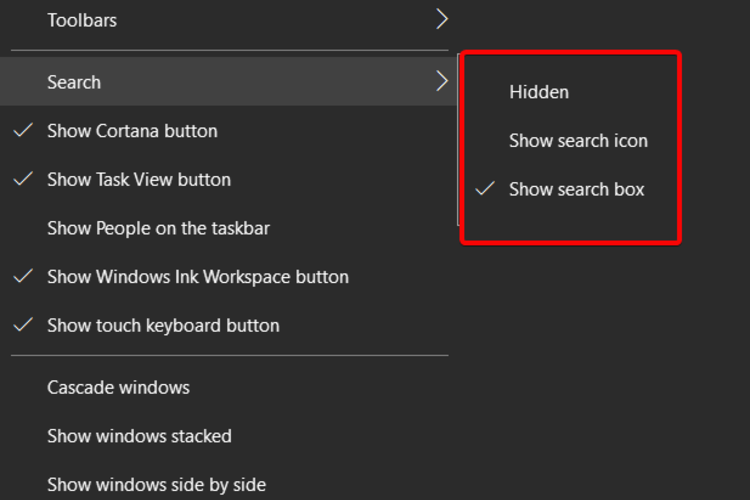
- Vaša će se konfiguracija izmijeniti na lijevoj traci zadataka, pored ikone sustava Windows.
5. Rješavanje problema s trakom za pretraživanje
- Pritisnite Windows + Itipke otvoriti Postavke prozor.
- Kliknite na Odjeljak Ažuriranje i sigurnost.

- Odaberi Rješavanje problema i idite u Dodatni rješavači problema.

-
U Dodatni alati za rješavanje problema prozor, ispod Pronađite i riješite druge probleme,Odaberi Pretraživanje i indeksiranje.
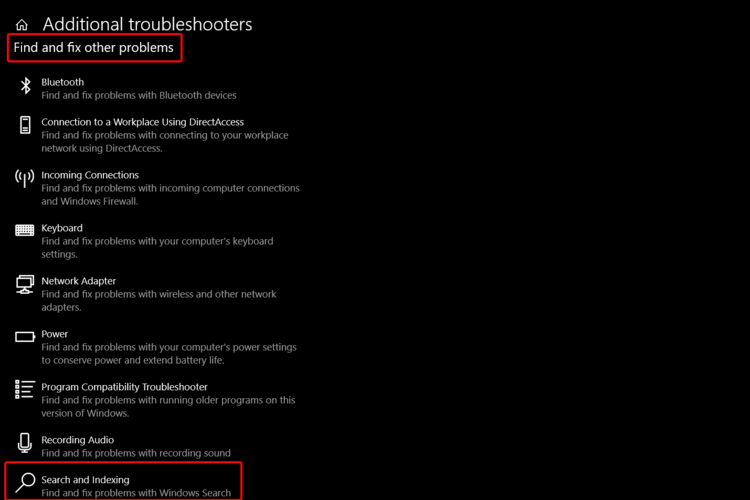
- Kliknite na Pokrenite alat za rješavanje problema i odaberite problem s okvirom za pretraživanje.

6. Resetirajte Windows pretraživanje
- Pritisnite Windows + I tipke kako bi se otvorile Postavke.
- Kliknite na Ažuriranje i sigurnost.

- Na lijevoj strani kliknite na Windows Update a zatim na Provjerite ima li ažuriranja dugme.

- Instalirajte dostupna ažuriranja.
- Ponovo pokrenite računalo ako to zahtijevaju nadogradnje.
Kao što vidite, nakon promjene Cortane i Windows 2019, možete izvršiti neke nove radnje na upravljanju trakom za pretraživanje.
Ovo je bio naš vodič o tome kako koristiti traku za pretraživanje Windows 10 bez Cortane. Nadamo se da će barem jedno od spomenutih rješenja odgovarati vašim potrebama.
Međutim, ako sebe smatrate strastvenim Cortanom, slobodno ga upotrijebite kad god zatrebate. Ako naiđete na bilo kakve probleme tijekom izvođenja, uvijek možete pogledati ovo Vodič posvećen rješavanju Cortane ne radi.
Ne ustručavajte se javiti nam koje vam je od gore navedenih rješenja odgovaralo. U tom smislu slobodno upotrijebite područje za komentare.
 I dalje imate problema?Popravite ih pomoću ovog alata:
I dalje imate problema?Popravite ih pomoću ovog alata:
- Preuzmite ovaj alat za popravak računala ocijenjeno odličnim na TrustPilot.com (preuzimanje započinje na ovoj stranici).
- Klik Započni skeniranje kako biste pronašli probleme sa sustavom Windows koji bi mogli uzrokovati probleme s računalom.
- Klik Popravi sve za rješavanje problema s patentiranim tehnologijama (Ekskluzivni popust za naše čitatelje).
Restoro je preuzeo 0 čitatelji ovog mjeseca.

![Podsjetnici Cortana ne rade u sustavu Windows 10 [popravljeno]](/f/1209c9da2f2f100e8a7d0b63dc654770.jpg?width=300&height=460)